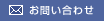| ■ 二つの動作モードについて |
DMLシリーズには 書き込み許可モード と 書き込み禁止モード があります。
- 書き込み許可モード の動作は通常のUbuntu Linuxと同様です。 全ての設定変更が即座に保存されます。
アプリケーションの追加、削除、アップデートも可能です。
- 書き込み禁止モード では設定変更、履歴、キャッシュ等が一切保存されません。
ただし DMLコントロールパネル を使うと一部の設定を保存する事ができます。
|
| ■ クイックブート機能について |
クイックブート機能は書き込み禁止モード時のみ利用する事ができます。
- DMLコントロールパネル
でクイックブートを有効にすると、次の起動時にクイックブート イメージが生成・保存されます。
その後は通常の起動プロセスが省略されるので、ブート時間が約10秒に短縮されます。
- 設定変更があった場合はクイックブート イメージが再生成されます。
|
| ■ パスワード |
工場出荷時に設定されているパスワードは変更してからお使いください。
パスワードは DMLコントロールパネル で変更する事ができます。
- パスワードを忘れてしまった場合はOSの再インストールが必要です。
- OSの再インストール手順については製品に付属の手順書をご覧ください。
|
| ■ ネットワーク設定 |
出荷時の初期設定ではDHCPクライアントが有効になっています。
- 固定IPアドレスを割り当てる場合は DMLコントロールパネル
で [ネットワーク接続] - [Auto eth0] - [編集...] - [IPv4設定]
を開き、設定を変更してください。
最後にDMLコントロールパネルに戻り設定を保存する必要があります。
|
| ■ 無線LAN設定 |
無線LANアダプタ BUFFALO WLI-UC-GN を使用する場合は、以下の手順で設定してください。
- WLI-UC-GN を接続してシステムを起動します。
- 画面上部のネットワークアイコン (扇形または↑↓) をクリックすると、接続可能なアクセスポイントの一覧が表示されます。
接続先を選択し、パスワードまたは暗号化キーを入力してください。
- ここまでの操作で一時的に接続されます。 接続状態を確認してから次に進んでください。
- DMLコントロールパネル
で [ネットワーク接続] - [無線] - [Auto ######] - [編集] を開きます。
- 左下 (キャンセルボタンの左) の [全てのユーザで有効] をオンにして、[適用] をクリックします。
- DMLコントロールパネルに戻り設定を保存します。
|
| ■ タッチパネル設定 |
オプションのタッチパネル液晶ディスプレイを使用する場合は、以下の手順で設定してください。
- ビデオとオーディオケーブルの他に、タッチパネル用のUSBケーブルを接続します。
【重要】 タッチパネルを接続するUSBポートはどれか一つに決め、常に同じポートを使用してください。
ポートを変更する場合はクイックブート イメージの再生成が必要です。
- DMLコントロールパネル
を実行し、そのまま [OK] をクリックして設定を保存してください。
次の起動時にクイックブート イメージの再生成が行われ、タッチパネルが動作するようになります。
【重要】 クイックブート イメージの生成が終わるまでタッチパネルには触らないでください。
触ってしまった場合はイメージの生成をやり直してください。
|
■ ICAクライアント※ の導入
(※ Citrix Receiver for Linux) |
Citrix社のサイトからダウンロードしてインストールする事ができます。
- DMLコントロールパネル で書き込み許可モードに切り替え、再起動します。
- Citrix社のページ
から x86 client (.deb形式) をダウンロードします。
- 画面の指示に従って GDebi Packageインストーラ を起動し、インストールします。
- インストールが完了したらブラウザで about:plugins を確認します。
一覧に Citrix Receiver for Linux が表示されれば成功です。
- DMLコントロールパネルで書き込み禁止モードに切り替え、再起動します。
|
| ■ ブラウザ設定 |
いくつかのブラウザ設定は DMLコントロールパネル
で変更・保存する事が可能です。
- その他の設定を変更する場合は、一旦書き込み許可モードに切り替えて変更を行った後、書き込み禁止モードに戻してください。
- ブックマークを登録・編集する際も同様です。
|
| ■ TSクライアント設定 |
RDPクライアントやVNCクライアントの設定は DMLコントロールパネル
で変更・保存する事ができます。
|
■ その他の設定
■ アプリケーションの追加と削除 |
その他の設定を行う場合や、アプリケーションの追加、削除、更新を行う場合は、
一旦書き込み許可モードに切り替えて作業を行った後、書き込み禁止モードに戻してください。
|